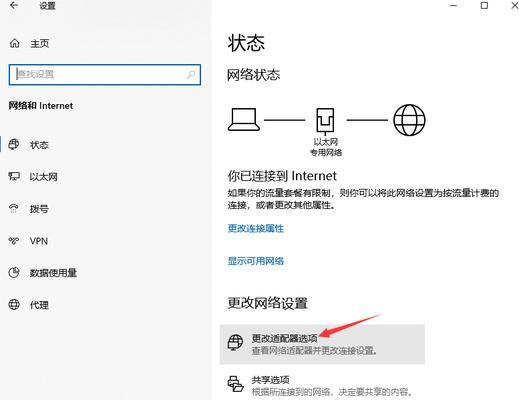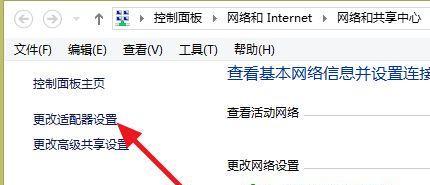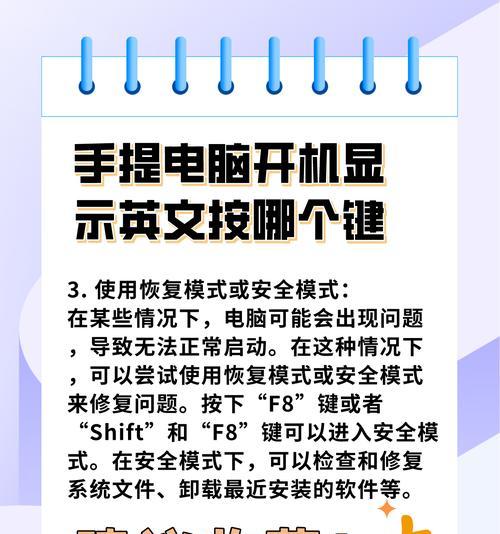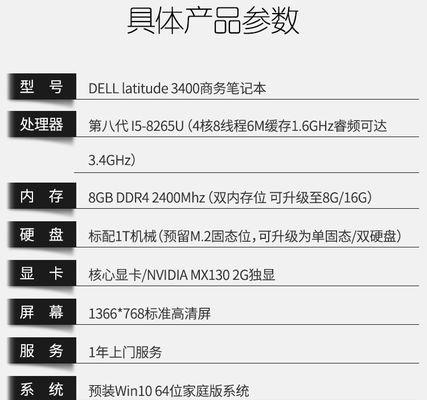在现代社会中,无线网络已经成为我们日常生活中必不可少的一部分。通过将电脑连接到无线网络上,我们可以享受到便捷的互联网服务。然而,对于一些新手用户来说,电脑连接无线网络可能会成为一个问题。本文将详细介绍如何轻松地将电脑与无线网络连接起来。
1.检查无线网卡设置
在连接电脑到无线网络之前,首先需要确保电脑上的无线网卡设置是正常的。通过打开电脑的“网络和共享中心”选项,查看无线网卡是否启用,并确保其驱动程序已经安装。
2.找到可用的无线网络信号
在电脑上寻找可用的无线网络信号,可以在任务栏的网络图标处找到一系列的无线网络名称。点击该图标,选择要连接的无线网络,并输入密码进行连接。
3.连接到无线网络
在输入密码后,点击“连接”按钮,等待一段时间,电脑将会与所选的无线网络建立连接。在连接成功后,电脑的网络图标将会显示已连接状态。
4.配置无线网络设置
在连接无线网络后,有时候需要对无线网络进行一些配置设置,以确保网络的稳定和安全。在电脑上进入“网络和共享中心”,选择“更改适配器设置”,右键点击已连接的无线网络,选择“属性”,可以对网络进行各种设置。
5.解决无法连接的问题
在连接电脑到无线网络时,有可能会遇到无法连接的问题。可以尝试重新启动无线路由器、检查密码是否输入正确、关闭电脑的防火墙等方法来解决这些问题。
6.使用快捷方式连接无线网络
为了方便使用,我们可以将无线网络的快捷方式添加到电脑桌面上。只需在网络设置中找到所连接的无线网络,右键点击并选择“创建快捷方式”,这样就可以直接从桌面上打开无线网络连接了。
7.预防无线网络安全问题
在连接电脑到无线网络时,我们也要注意保护自己的个人信息和避免遭受网络攻击。建议使用强密码、定期更改密码、启用网络加密以及安装防火墙和杀毒软件等措施来提高网络安全性。
8.管理多个无线网络连接
如果我们需要在电脑上管理多个无线网络连接,可以通过“网络和共享中心”中的“管理无线网络”选项来添加、删除或优先连接特定的无线网络。
9.使用扩展设备增强信号
在一些情况下,由于无线信号的覆盖范围限制,我们可能无法接收到稳定的无线网络信号。此时,我们可以使用扩展设备,如无线信号增强器、重复器等,来增强信号并扩大无线网络的覆盖范围。
10.连接公共无线网络
当我们在公共场所,如咖啡馆、图书馆等地方时,有时需要连接到公共无线网络上。在连接这些网络时,要注意网络的安全性,避免输入敏感信息,并及时断开连接以防止被黑客攻击。
11.使用专业工具分析无线网络
为了更好地了解周围的无线网络环境,我们可以使用一些专业的工具来分析无线网络的强度、信道干扰等信息,从而更好地优化和管理自己的无线网络连接。
12.设置自动连接
为了方便日常使用,我们可以将电脑设置为自动连接到已知的无线网络。在电脑的网络设置中,勾选“自动连接”选项,这样电脑将会自动连接到之前已经连接过的无线网络。
13.解决连接速度慢的问题
在使用无线网络时,有时候可能会遇到连接速度慢的情况。可以尝试靠近无线路由器、清理电脑中的缓存、更换无线信道等方法来提高连接速度。
14.更新无线网卡驱动程序
为了保持电脑与无线网络的兼容性和稳定性,我们应该定期更新无线网卡的驱动程序。可以通过访问电脑制造商的官方网站或使用驱动更新软件来获取最新的驱动程序。
15.
通过本文的介绍,我们了解了电脑连接无线网络的方法,并学习了如何解决一些常见的问题。通过掌握这些知识,我们可以轻松地将电脑与无线网络连接起来,享受互联网带来的便捷。记住保护个人信息和加强网络安全意识是非常重要的。